在拍攝TikTok影片時,偶爾會遇到不請自來的人突然闖入鏡頭,這時候重新拍攝不僅耗時又費力。那麼,是否可以剪掉不必要的部分來調整影片的長度?
你可以使用TikTok內建的功能來改變影片片段的長度,或者使用第三方應用程式進行編輯。這樣的調整不僅可以刪除不需要的片段,還能讓影片的長度與添加的歌曲時長相匹配。本文將詳細介紹如何調整TikTok影片長度,以及推薦一些最佳的第三方TikTok影片編輯工具,幫助你輕鬆剪輯出完美的影片。

目錄
第一部分:TikTok影片長度調整指南
大多數較長的影片很少有人觀看,這也限制了 TikTok 影片的點讚數。因此,您應該保持 TikTok 影片的長度適中,既不太短也不太長。以下是兩種簡單的方法,幫助您在 TikTok 上製作出簡潔且充滿娛樂性的影片:
方法一:使用內建功能直接調整影片長度
在本文的這一部分中,您將學習如何使用 TikTok 的內建功能調整影片的長度:
步驟一:打開手機上的 TikTok 應用程式。按底部工具列中的「個人資料」圖示。進入 TikTok 草稿,並選擇您想調整長度的草稿。
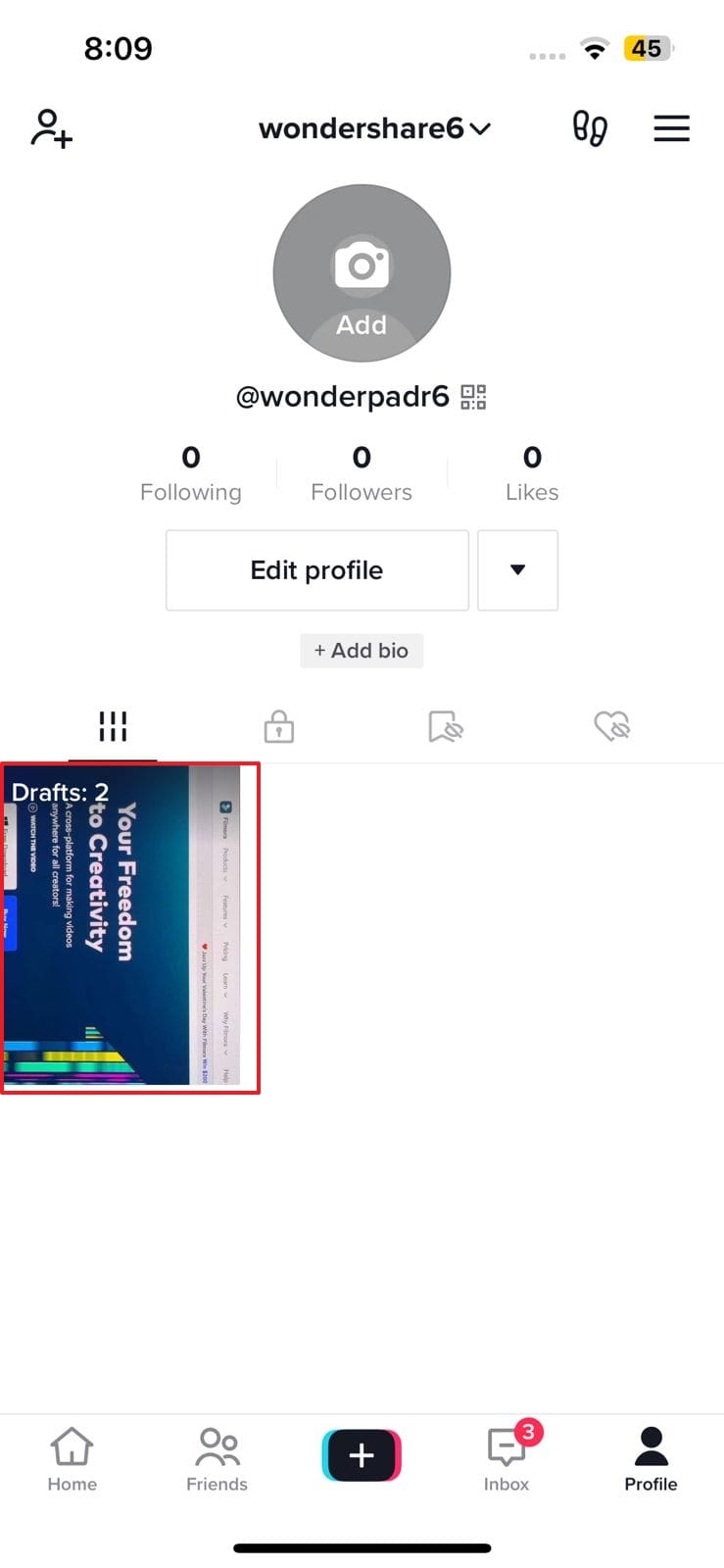
步驟二:點選右側面板第一個位置的「編輯」圖示。選擇時間軸中存在的影片。使用滑桿拖曳到所需的長度。調整影片長度後,點按「儲存」按鈕。最後,上傳您的 TikTok 影片。
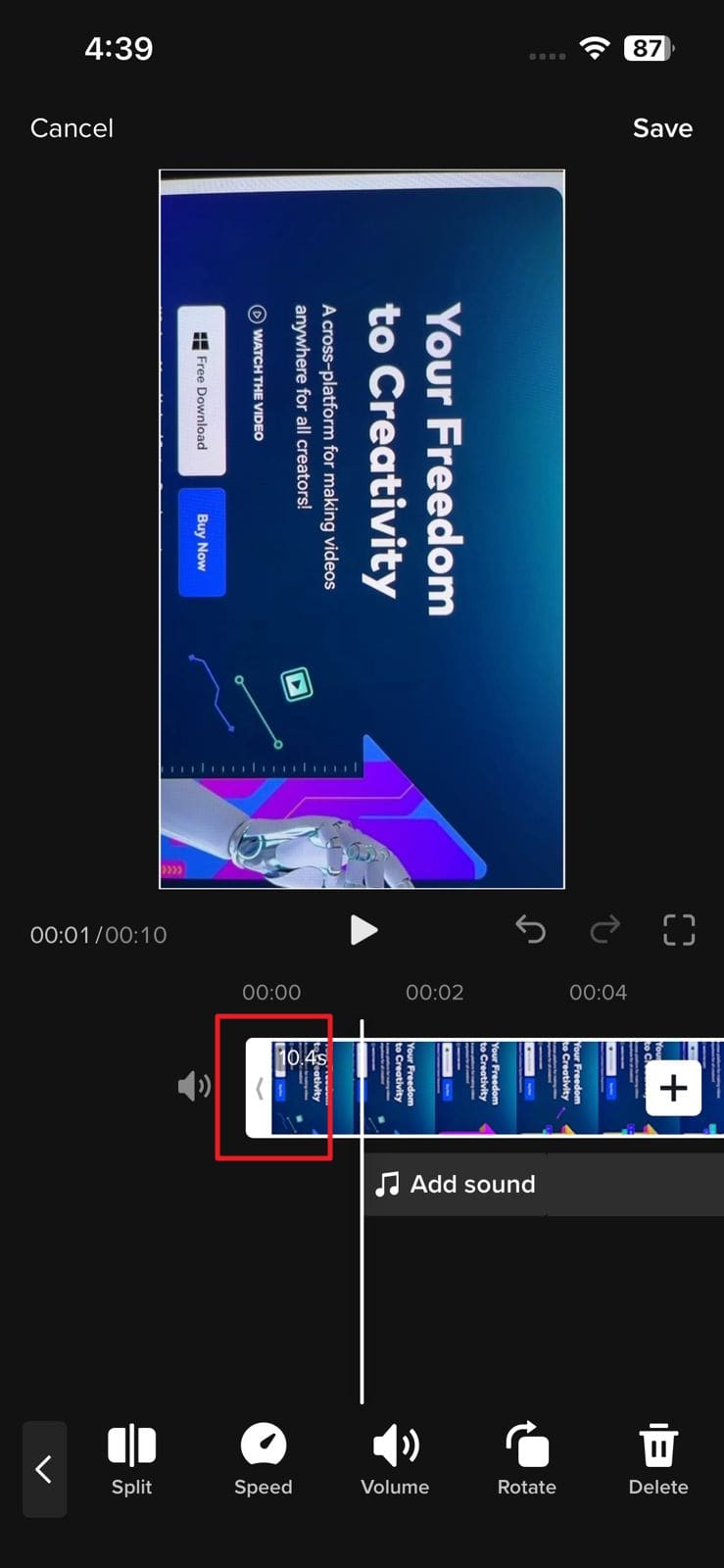
方法二:影片錄製時如何調整長度
您是否希望在錄製之前就調整 TikTok 影片的長度呢?您可以依照以下簡單步驟來完成:
步驟一:啟動您的智慧型手機上的 TikTok 應用程式,點按「加號」圖示。進入相機後,您可以選擇影片的長度範圍,包括 15 秒、60 秒、3 分鐘和 10 分鐘等選項。
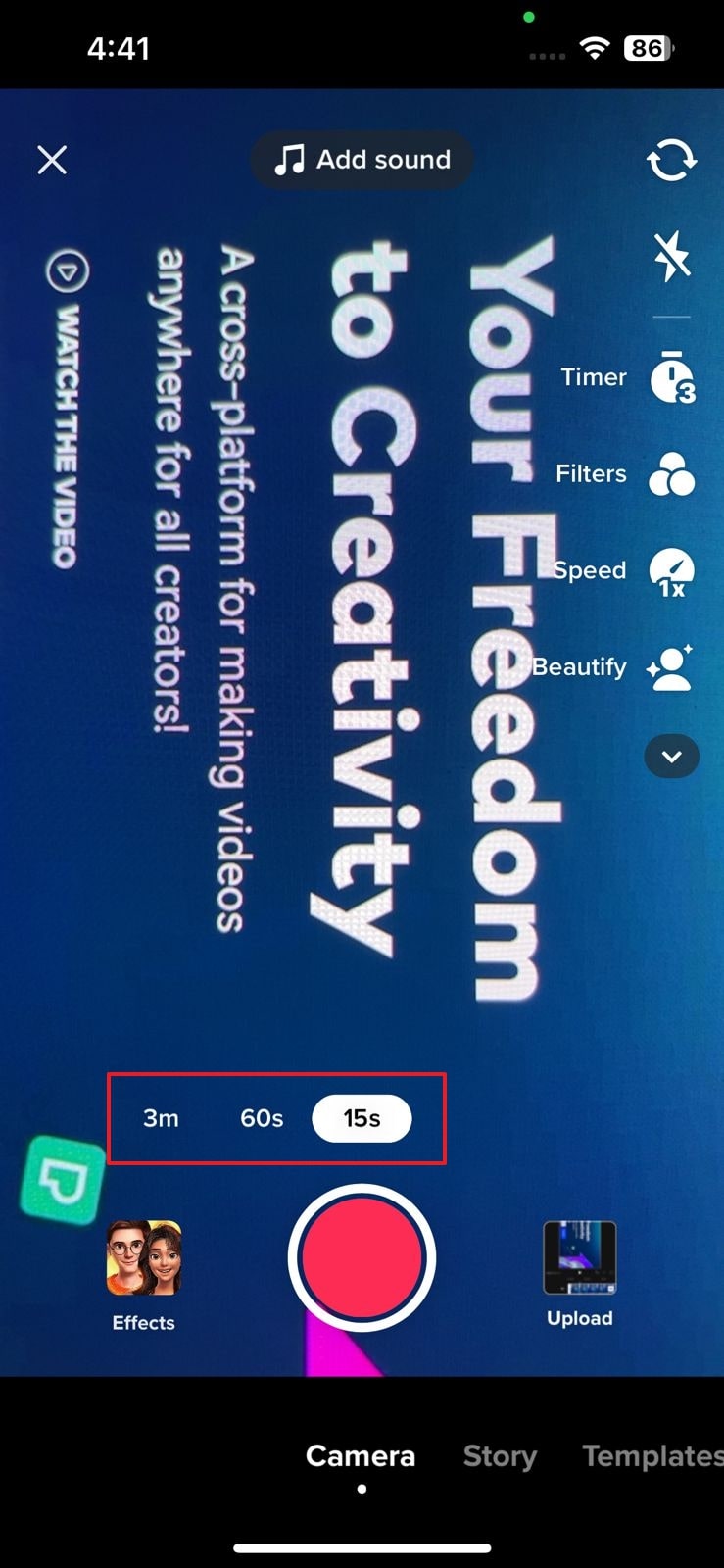
步驟二:接著,點按紅色的「錄製」按鈕。當您錄製的時間到達指定長度時,錄製將自動停止。您還可以使用濾鏡、手電筒、美顏效果等功能進行更多的錄製設定。
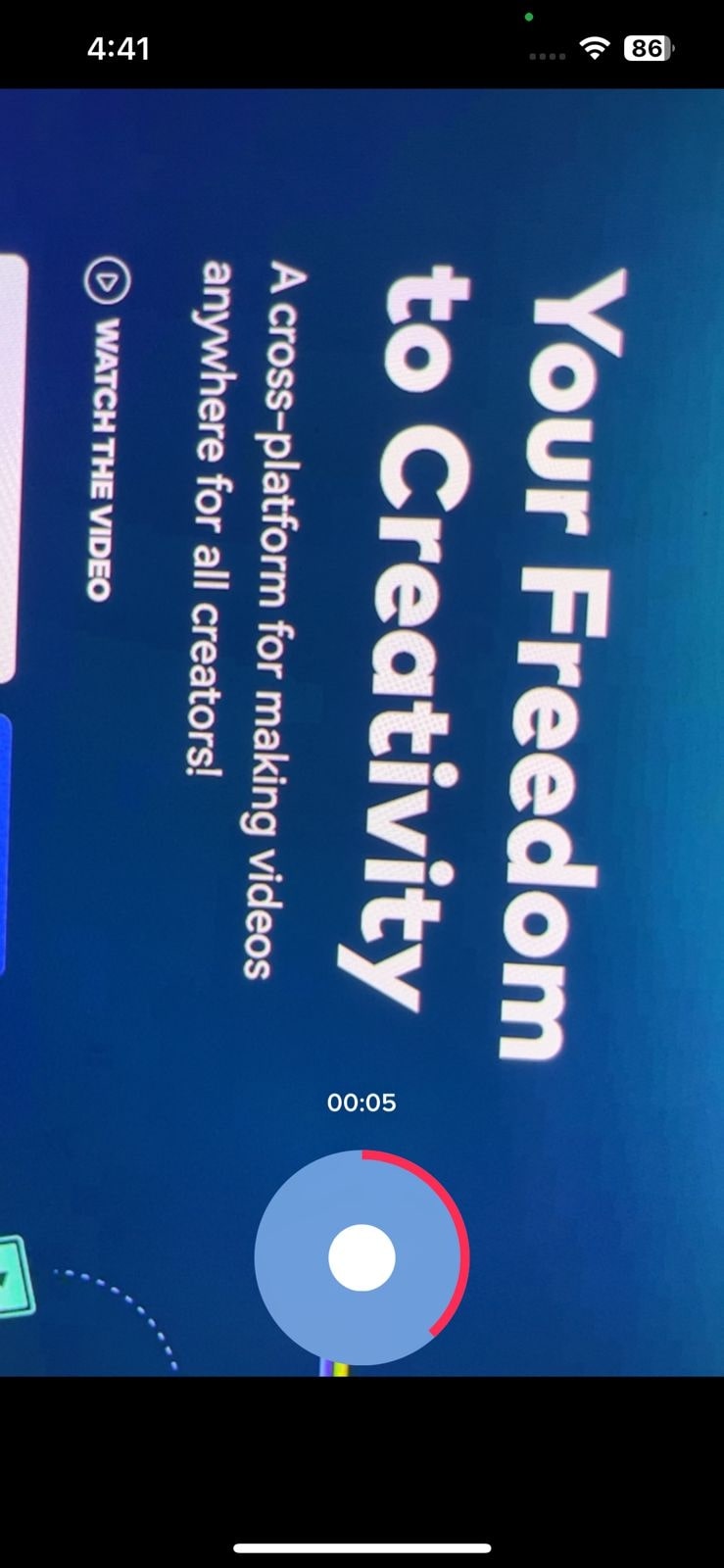
步驟三:完成錄製後,點按「勾選」圖示,然後選擇「下一步」。在這裡,您可以為影片添加描述、主題標籤和描述選項。最後,點按「發佈」圖示,分享您的 TikTok 影片。
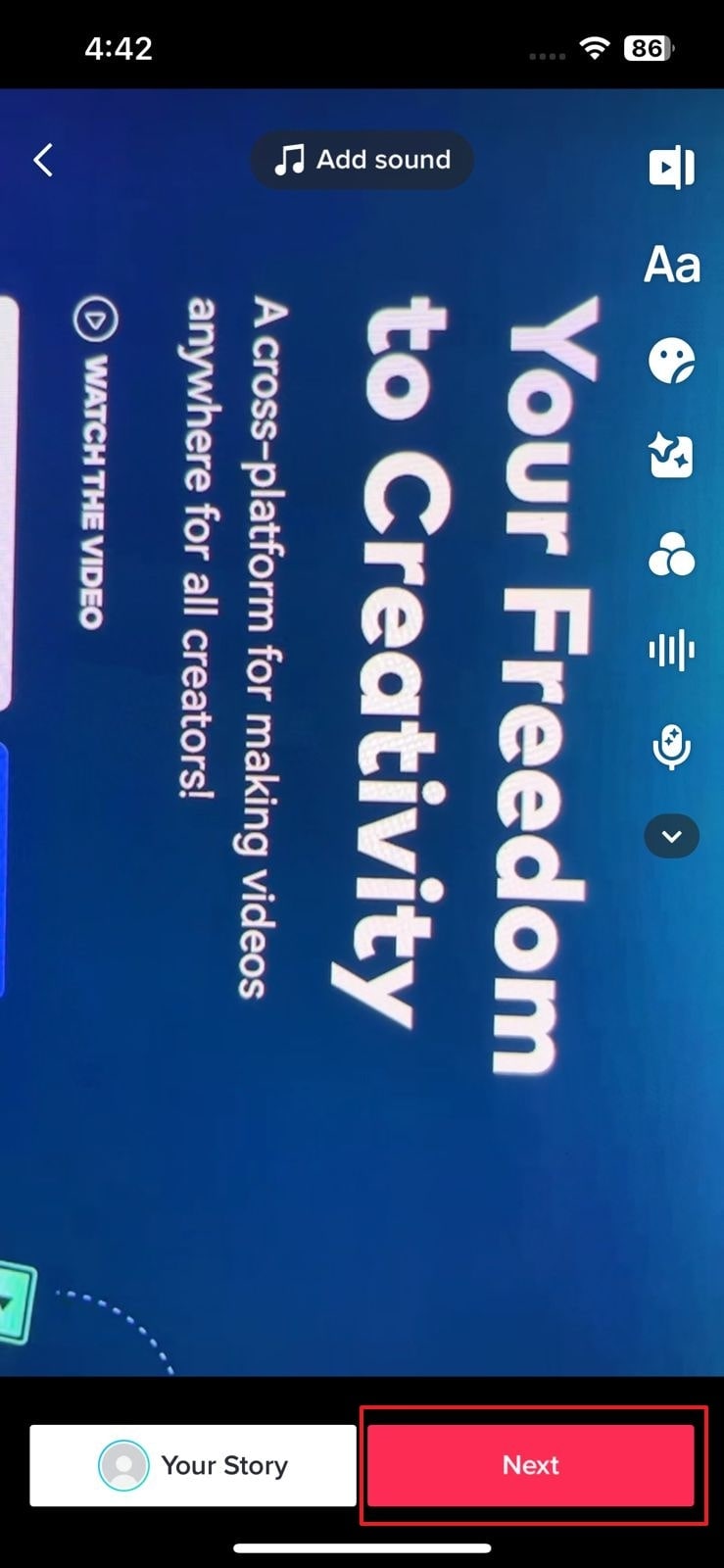
第二部分:使用第三方工具調整 TikTok 影片長度
雖然 TikTok 內建的影片編輯功能可以進行裁剪,但有時仍會遇到影片過長而無法上傳,或是剪輯精準度不足的問題。若僅依靠一般手機應用程式,往往無法精確去除人物或物件,也無法在保留原素材的情況下生成新片段,限制了創作彈性。
為了突破這些限制,您可以使用功能強大的手機影片編輯工具 Wondershare Filmora。Filmora 不僅能輕鬆調整影片長度,還整合多種 AI 工具,讓您在不需重拍的情況下,修正或增強影片內容,提升整體專業度。
Filmora 行動版:調整影片長度步驟
步驟一:下載並啟動 Filmora App
在智慧型手機上安裝 Filmora,開啟後點選「創建視頻」,允許存取照片,再選擇要編輯的 TikTok 影片。點按「導入」即可將影片載入 Filmora。
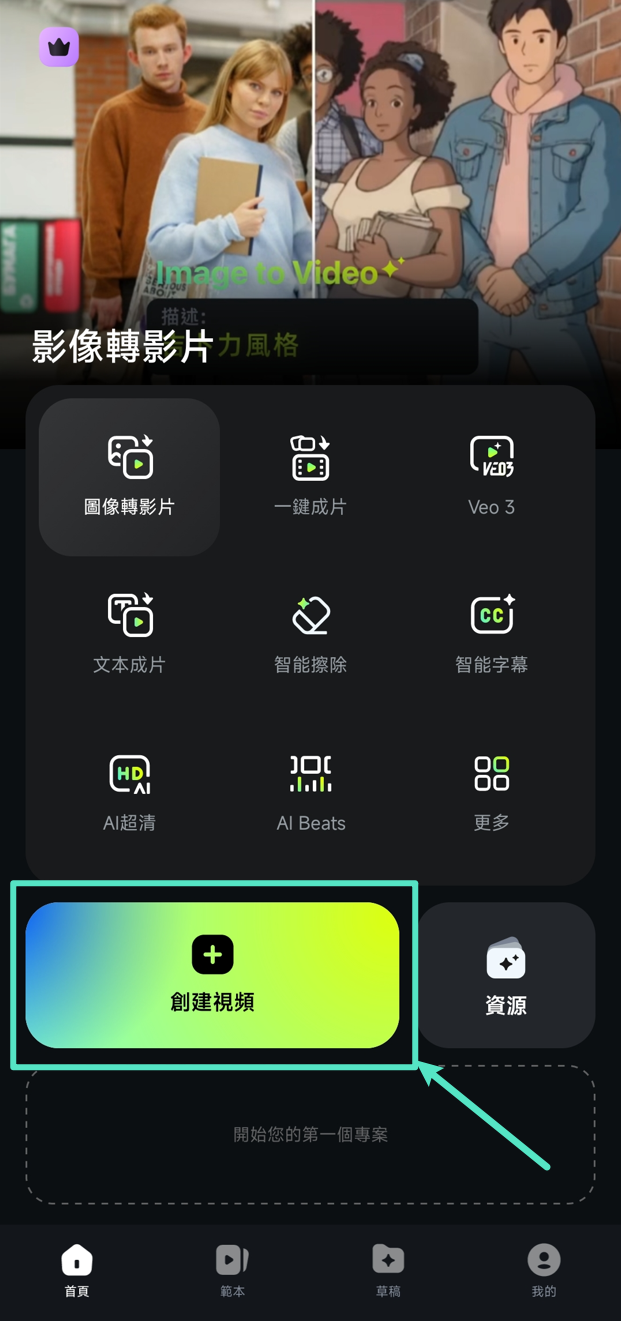
步驟二:裁剪影片長度
選取影片片段後,使用「分割」功能切割時間軸上的影片,再刪除不需要的部分,或拖曳片段調整長度。透過時間軸上方的長度比例顯示,可精準控制影片時長,確保符合上傳需求。
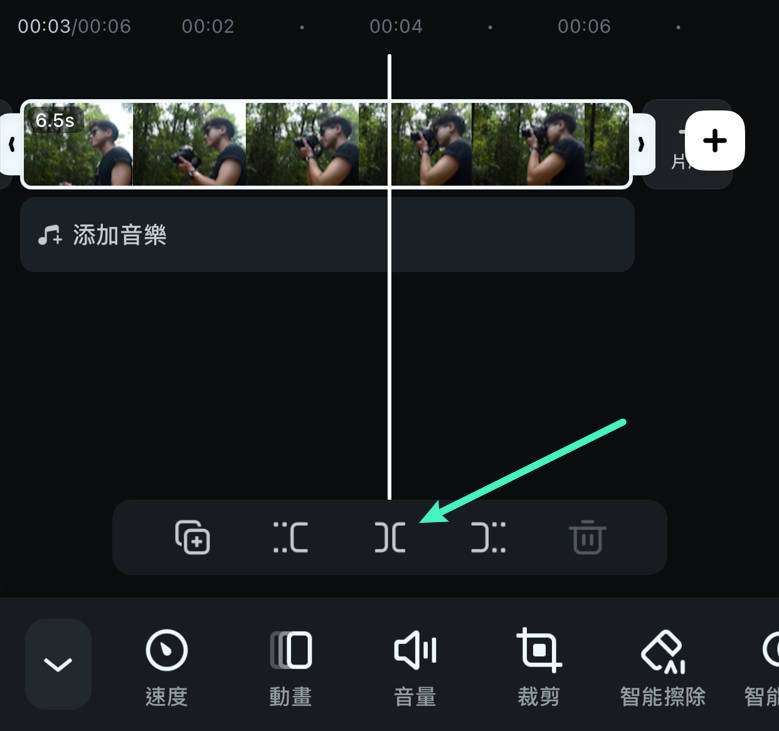
步驟三:完成編輯並匯出
確認影片內容與長度後,點選「匯出」,選擇 TikTok 支援的格式與比例,即可直接上傳,快速完成影片分享。
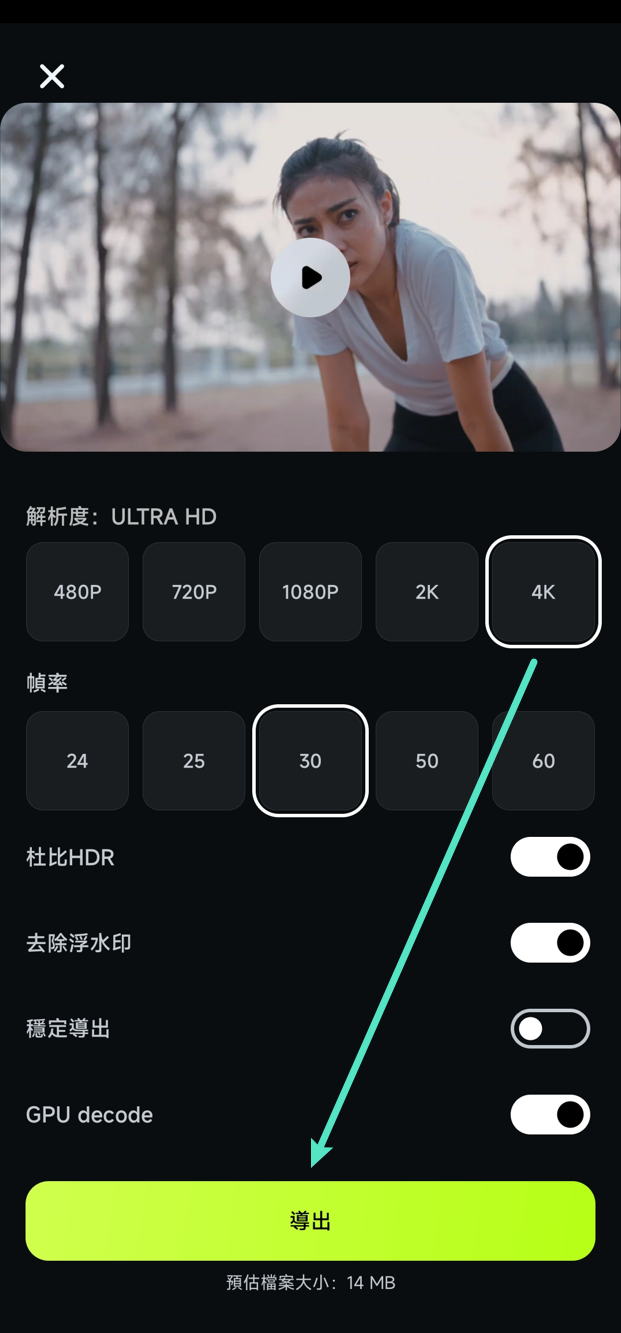
Filmora 桌面版:進階影片長度與內容精修
若希望更精細地處理影片,Filmora 桌面版提供完整專業功能,助您打造更精緻的作品:
- 馬賽克處理:利用 AI 人臉馬賽克,自動追蹤影片中的人臉並加上馬賽克,可同時處理多位人物,並可自訂大小與透明度,保護隱私又不影響畫面完整性。

- 去除物件:影片中若出現不需要的物件,可使用 AI 消除功能將其移除,背景保持自然流暢,畫面更乾淨。
- 補齊或生成片段:對不滿意的片段,不必重拍,透過 AI 圖像轉影片功能即可生成新內容,例如利用圖片加文字提示詞生成影片,或用首尾幀搭配提示詞創作過渡片段。
- 精準裁剪與重構:桌面版提供多軌時間軸編輯,精確調整影片長度,並可使用智慧重構幀比例功能,使影片在 TikTok 的 9:16 或其他比例下呈現最佳效果。
透過 Filmora,不僅能調整影片長度,更可修飾內容、增加創意,使最終上傳到 TikTok 的影片專業且完整,提升整體觀賞體驗。
Tips:TikTok 影片的規格要求
如果您對 TikTok 影片規格相關的細節不了解,請查看以下規格表:
|
解析度 |
1080 x 1920 px |
|
長寬比 |
9:16 (推薦) |
|
檔案格式 |
MP4 或 MOV |
|
影片長度 |
15 秒、60 秒、3 min 或 10 min |
第三部分:無法調整TikTok影片長度的常見原因
希望上述內容能對您使用 Wondershare Filmora 調整 TikTok 影片有所幫助。現在,我們來看看阻礙使用者調整 TikTok 影片長度的常見原因:
1. 影片太短
許多 TikTok 使用者經常問及無法調整影片剪輯長度的原因。其中一個常見原因是影片過短。如果您的影片只有 3 秒長,就無法在 TikTok 上進一步縮短。因此,建議製作至少 15 秒長的影片才能順利上傳到 TikTok。
2. 影片太長
如果您錄製的影片過長,在 TikTok 上也無法調整其長度。特別是超過 10 分鐘的影片,很難在 TikTok 上修改。為此,您可以使用 Filmora 軟體來輕鬆調整影片長度,幾秒鐘內即可完成修剪。
3. 使用綠幕或其他不相容效果
有時候人們會在難以編輯的影片中使用綠幕等效果。然而,這些效果會使影片編輯變得更加困難。尤其在 TikTok 上調整此類影片的長度更是挑戰。因此,避免在 TikTok 上使用不相容的效果。
4. 程式故障
由於 TikTok 的使用者眾多,有時候應用程式可能會運行緩慢或出現故障。當應用程式出現故障時,調整影片長度就變得相當困難。而使用 Filmora 軟體則不會受到此類問題影響,無論使用者數量多少,都能輕鬆完成影片編輯。
Filmora 行動版
隨時隨地,隨心所欲剪輯手機影片!
- • 全新 AI 功能,讓創作無限可能。
- • 友善介面,輕鬆上手,創作無阻。
- • 專業剪輯功能,完美呈現每一個瞬間。

 4.5/5 絕對優秀
4.5/5 絕對優秀結語
透過上述討論,我們已經清楚了如何透過 Filmora 或 TikTok 調整的影片長度。毫無猶豫地,Filmora 是最佳的影片編輯應用程式,可用於調整影片大小與長度。除此之外,Filmora 還能滿足您對 TikTok 影片的其他需求。
Filmora 操作速度快且穩定,能夠即時進行編輯。因此,請立即在您的智慧型手機上下載 Wondershare Filmora,讓您的影片在 TikTok 上脫穎而出。







